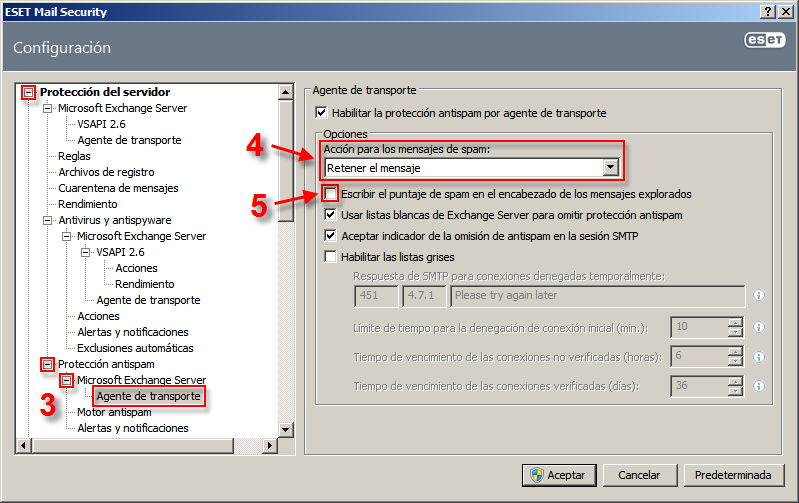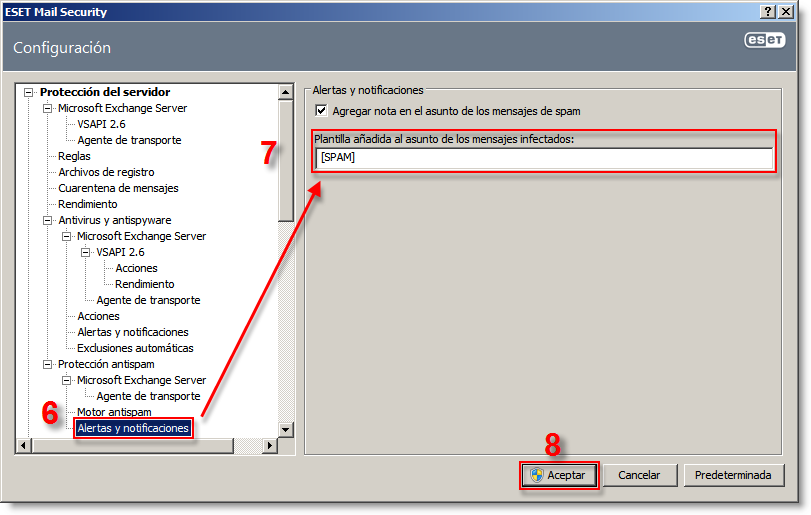Problema
- Desea que los correos electrónicos no deseados (spam) sean almacenados en una carpeta diferente a la predeterminada para el Correo no deseado
Solución
I. En ESET Mail Security para Microsoft Exchange Server:
- Abra ESET Mail Security.
- Presione la tecla F5 en su teclado para acceder a la Configuración.
- Expanda las opciones Protección del servidor → Protección antispam → Microsoft Exchange Server y haga clic en Agente de transporte.
- Seleccione Retener el mensaje desde el menú desplegable Acción para los mensajes de spam.
- Destilde el casillero correspondiente a Escribir el puntaje de spam en el encabezado de los mensajes explorados.
Figura 1-1
Haga clic sobre la imagen para ampliarla
- Haga clic en Alertas y notificaciones (ver Figura 1-2).
- Defina una etiqueta de texto que será agregada al campo Asunto de los mensajes no deseados (por ejemplo, "[SPAM]") en el campo Plantilla añadida al asunto de los mensajes infectados.
- Presione Aceptar para guardar los cambios. Continúe con la parte II.
Figura 1-2
Haga clic sobre la imagen para ampliarla
II. En Microsoft Outlook:
- Abra Microsoft Outlook.
- En la solapa Inicio, haga clic en Reglas y seleccione Administrar reglas y alertas.
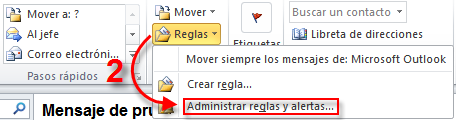
Figura 2-1
- Haga clic en Nueva regla.
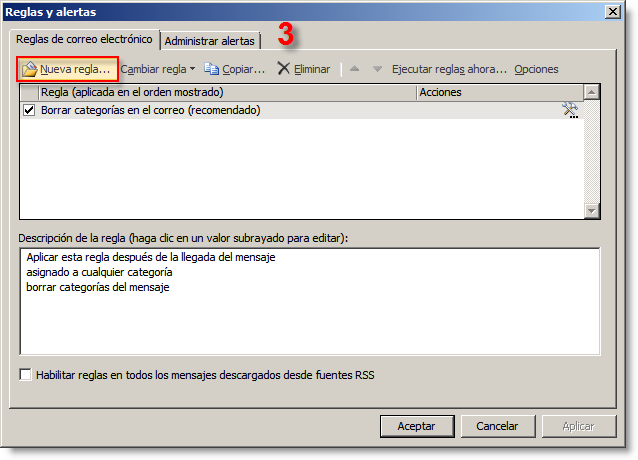
Figura 2-2
- En el Asistente para reglas, seleccione Mover a una carpeta los mensajes que contengan palabras específicas en el campo del asunto y luego haga clic en el enlace cierto texto dentro de la sección Paso 2: edite la descripción de la regla.
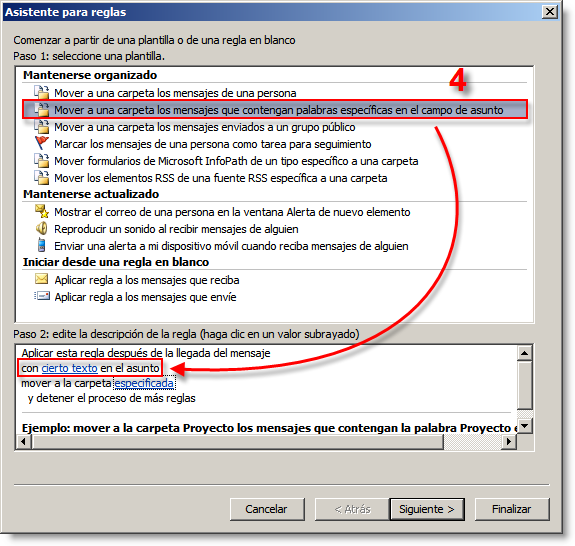
Figura 2-3
- Escriba [SPAM] dentro del campo Especifique las palabras o frases que desea buscar en el asunto del ... y luego haga clic en Agregar. Haga clic en Aceptar para guardar los cambios.
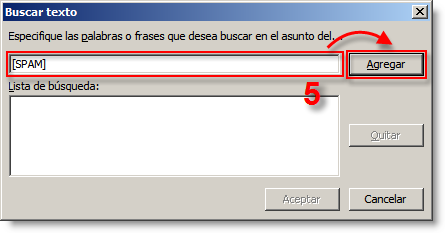
Figura 2-4
- En la sección Paso 2: edite la descripción de la regla, haga clic en especificada.
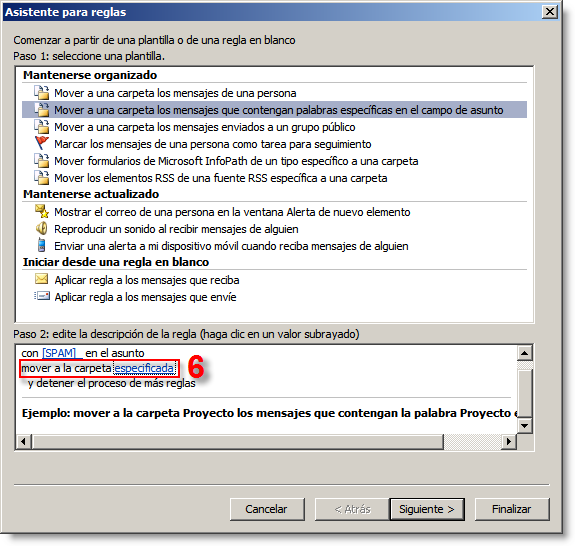
Figura 2-5
- Expanda la Bandeja de entrada, seleccione la carpeta en la cual desea almacenar los mensajes considerados spam y presione Aceptar.
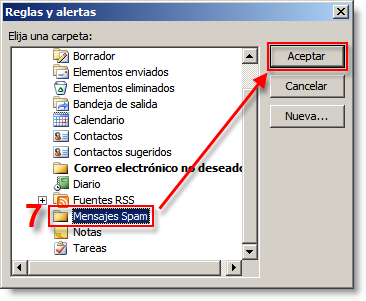
Figura 2-6
- Haga clic en Siguiente hasta visualizar la última ventana en el Asistente para reglas. Ingrese un nombre para esta regla en la sección Paso 1: Especifique un nombre para esta regla.
- Seleccione el casillero próximo a Activar esta regla y haga clic en Finalizar. Todos los mensajes que contengan el texto específico ("[SPAM]") en el asunto serán movidos a la carpeta por usted definida.
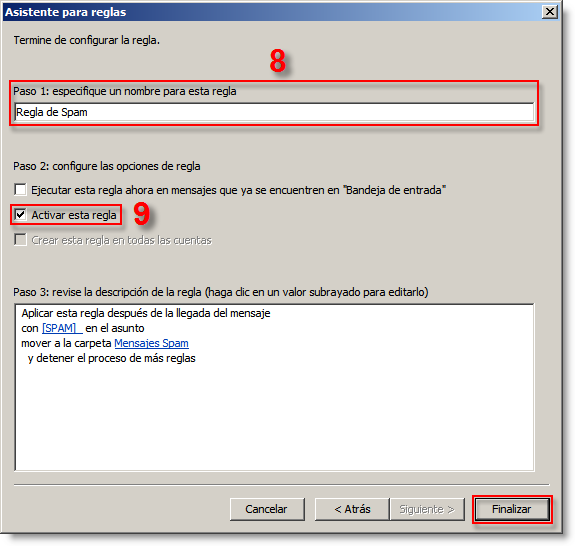
Figura 2-7